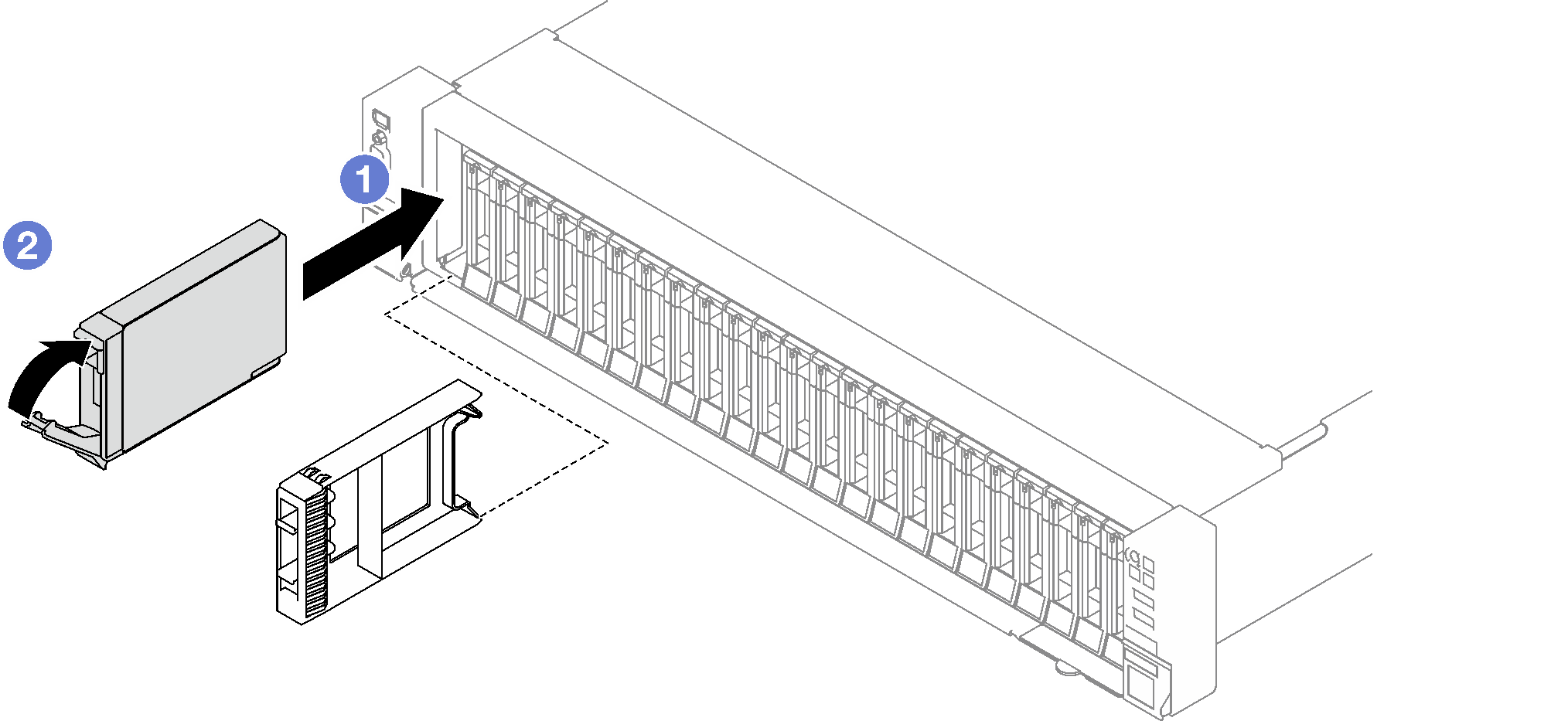安裝 2.5 吋熱抽換硬碟
請依照本節中的指示安裝 2.5 吋熱抽換硬碟。
關於此作業
韌體和驅動程式下載:更換元件後,您可能需要更新韌體或驅動程式。
前往 ThinkSystem SR850 V3 的驅動程式和軟體下載網站 查看您伺服器適用的最新韌體和驅動程式更新。
如需韌體更新工具的相關資訊,請參閱更新韌體。
程序
- 如果機槽包含填充板,請拉動填充板上的鬆開拉桿,然後將其從機槽中滑出。
- 安裝 2.5 吋熱抽換硬碟。
在您完成之後
- 檢查硬碟狀態 LED,確認硬碟正常運作。
- 如果硬碟的黃色硬碟狀態 LED 持續亮著,表示硬碟故障且必須更換。
- 如果綠色硬碟活動 LED 閃爍,表示正在存取硬碟。
- 如果已針對 RAID 作業透過 ThinkSystem RAID 配接卡配置伺服器,則在安裝硬碟之後,您可能必須重新配置磁碟陣列。如需 RAID 作業的相關資訊,以及有關使用 ThinkSystem RAID 配接卡的完整指示,請參閱 ThinkSystem RAID 配接卡文件。
- 如果已針對三態安裝了配備 U.3 NVMe 硬碟的 2.5 吋硬碟背板。透過 XCC Web GUI 為背板上的選定硬碟插槽啟用 U.3 x1 模式。請參閱U.3 NVMe 硬碟可以在 NVMe 連線中偵測到,但在三態中偵測不到。
示範影片
提供意見回饋
 確定硬碟把手處於打開的位置。然後,將硬碟與機槽中的導軌對齊,並輕輕將硬碟推入機槽內,直到硬碟停止。
確定硬碟把手處於打開的位置。然後,將硬碟與機槽中的導軌對齊,並輕輕將硬碟推入機槽內,直到硬碟停止。 將硬碟把手轉到完全關閉的位置,直到把手閂鎖發出喀擦聲。
將硬碟把手轉到完全關閉的位置,直到把手閂鎖發出喀擦聲。